怎么去除Word文档编辑保护
Word是现在十分常用的文件类型之一,有些用户想知道怎么去除Word文档编辑保护,接下来小编就给大家介绍一下具体的操作步骤。
具体如下:
1. 首先第一步先打开电脑中的Word文档,接着根据下图箭头所指,发现文字无法编辑。

2. 第二步先点击左上角【Office】图标,接着在弹出的菜单栏中根据下图箭头所指,点击【另存为】选项。
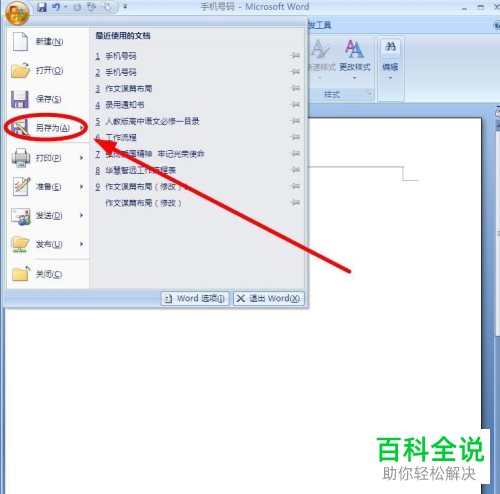
3. 第三步打开【另存为】窗口后,根据下图箭头所指,点击【保存类型】选项。
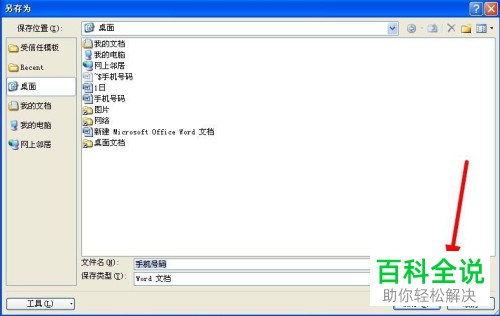
4. 第四步在展开的下拉列表中,根据下图箭头所指,先选择【Word XML文档】,接着点击【保存】选项。
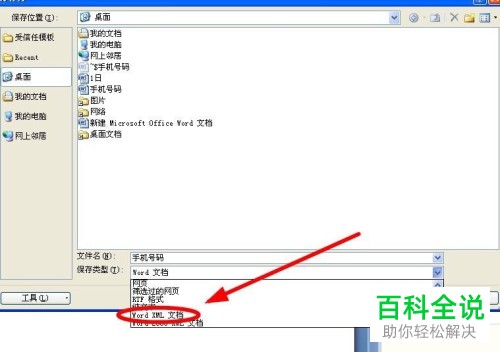
5. 第五步右键单击另存的文档,在弹出的菜单栏中根据下图箭头所指,依次点击【打开方式-记事本】选项。
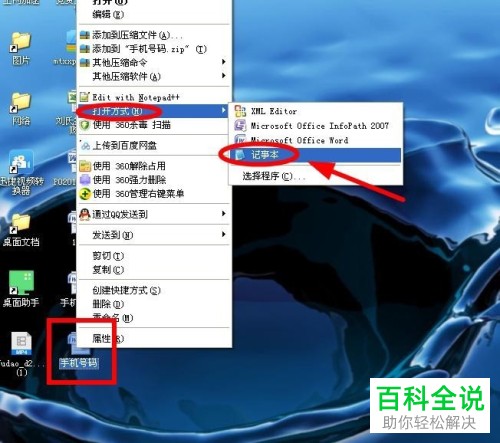
6. 第六步打开文档后,根据下图箭头所指,依次点击【编辑-查找】选项。
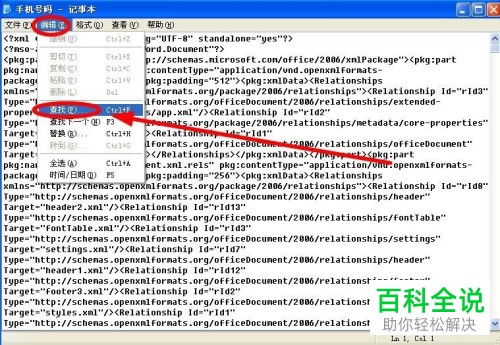
7. 第七步先在方框中输入【DocumentProtection】,接着根据下图箭头所指,点击【查找下一个】选项。
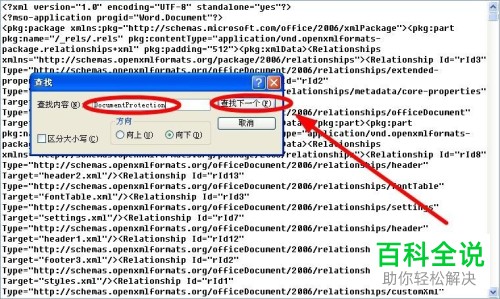
8. 第八步根据下图箭头所指,将【DocumentProtection】修改为【unDocumentProtection】。
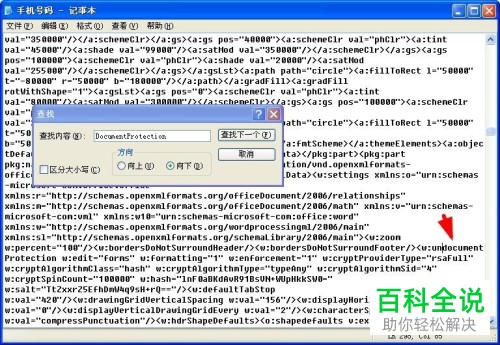
9. 第九步修改完成后,根据下图箭头所指,依次点击【文件-保存】选项。
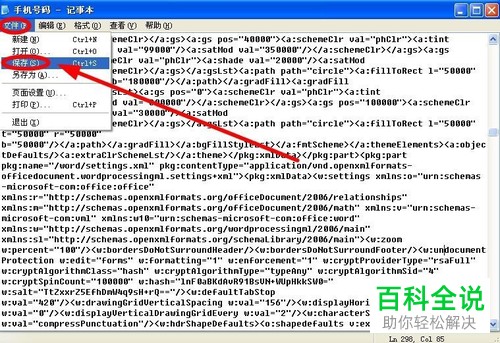
10. 第十步右键单击另存的文档,在弹出的菜单栏中根据下图箭头所指,依次点击【打开方式-Microsoft Office Word】选项。
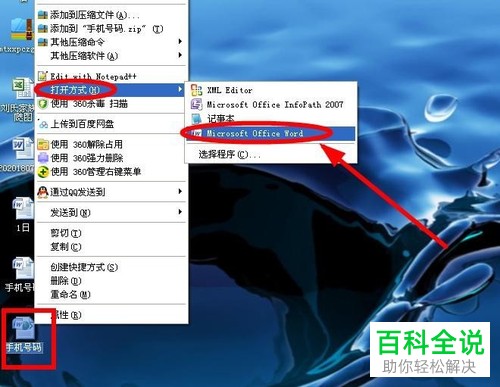
11. 第十一步打开文档后,根据下图所示,即可按照需求进行编辑。
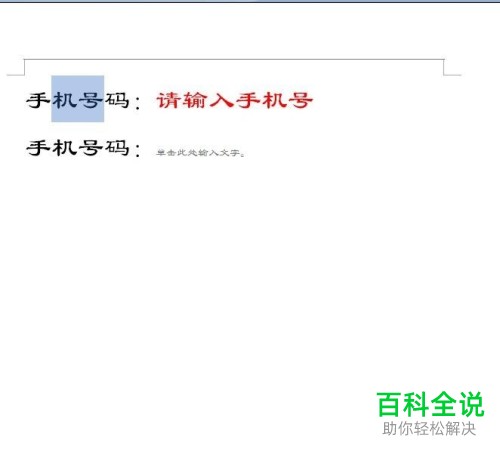
12. 最后根据下图箭头所指,将文件重新保存为Word文档即可。
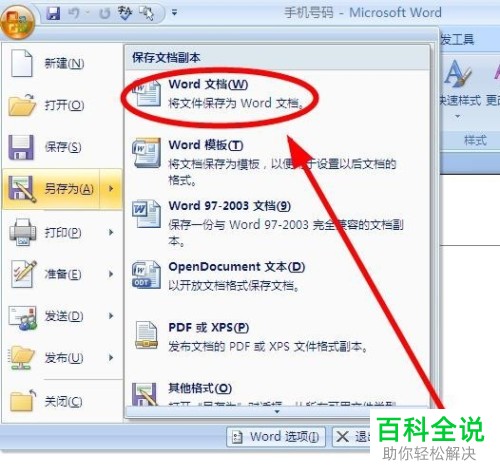
以上就是怎么去除Word文档编辑保护的方法。
赞 (0)

